SpectroCoini PrestaShop krüptomaksete mooduli uuendus
Meil on hea meel teatada PrestaShopi krüptomaksete mooduli üleminekust 1.0.0 versioonile. Moodul võimaldab PrestaShopi poes makseid vastu võtta BTC, ETH, USDT ja enam kui 25 teises krüptovääringus. Lõppkliendid saavad aga kasu turvalistest ja kiiretest maksetest. Käesolevas postituses kirjeldame rakendatud muudatusi ja PrestaShopi krüptomaksete mooduli paigaldamise protsessi.
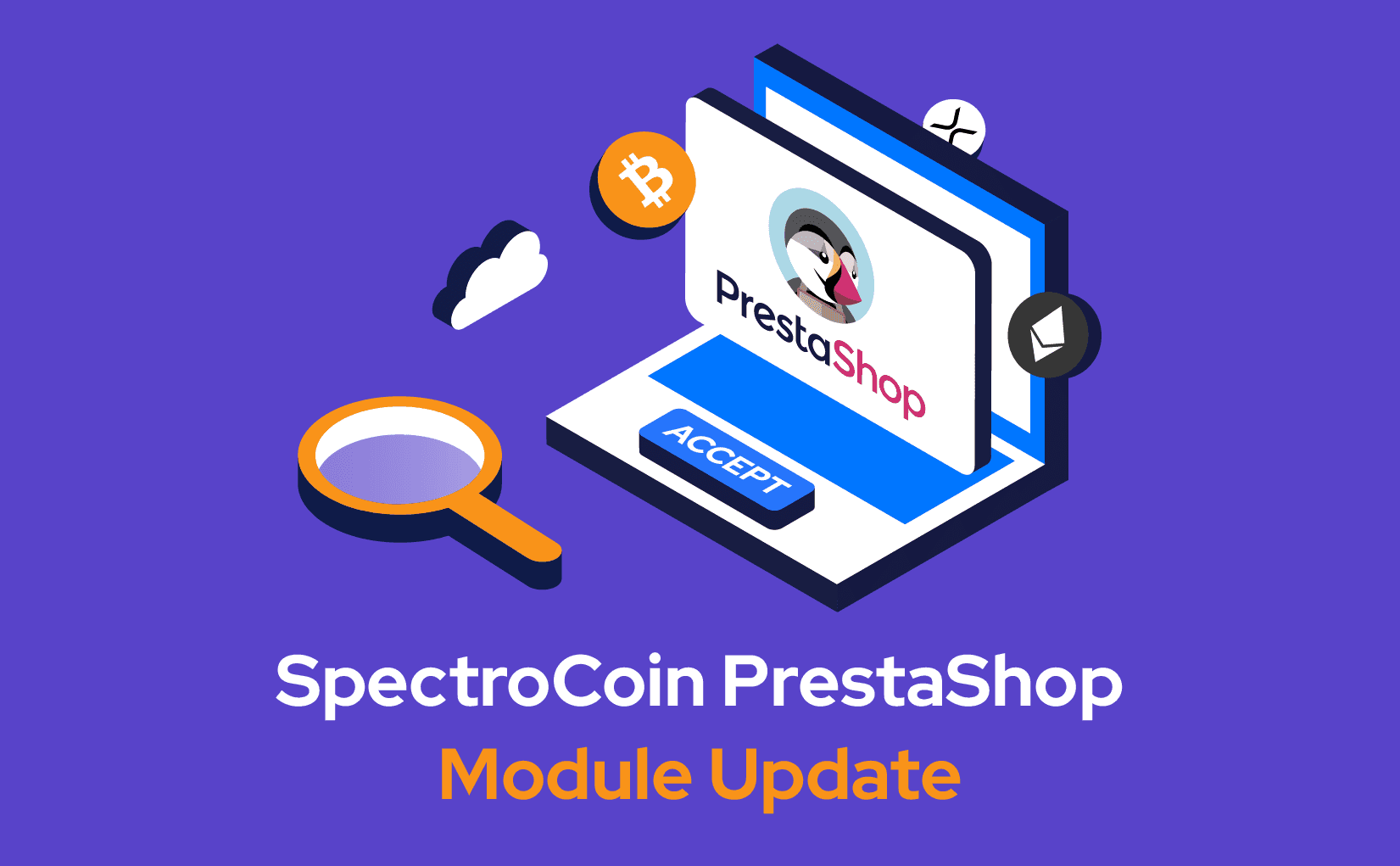
SpectroCoini PrestaShop krüptomaksete moodul 1.0.0
Disain
Uuendasime mooduli haldusseadete disaini, et see oleks kaasaegsem ja inspireeritud spectrocoin.com-ist. Lisaks kasutab moodul nüüd uut SpectroCoini logo.
Kohandatavus
Nüüdsest on võimalik muuta plugina nimetust, kirjeldust ja logo kuvamist kassalehel.
Parandatud API käsitletavus
Parandasime API vigade käsitlemist ja lisasime SpectroCoini maksete ümbersuunamisel põhineva veavormi. Kasutuskogemuse teevad sujuvamaks lingid, mille kaudu saab pöörduda tagasi poodi või võtta ühendust klienditoega, kui protsessi ajal ilmneb API viga. JSON vormingus on nüüd saadaval aktsepteeritud fiat vääringute loetelu. See tagab edaspidise ühilduvuse uuendatud Spectrocoin APIdega.
Täiustatud kasutajakogemus (UX)
Paigaldusprotsessi arusaadavamaks muutmiseks lisasime juhendi kaupmehe mandaatide hankimise ja mooduli seadistamise kohta.
Parandasime ka multivaluuta lehtedega seotud vea. Nüüd on SpectroCoini kassavõimalus kuvatud ainult juhul, kui valitud vääring on aktsepteeritud nimekirjas. Nii ei tekita see lõppklientides segadust.
Kuidas PrestaShopi krüptomaksete moodulit installida?
Loo SpectroCoinis äriühingukonto
Veebisaidil krüpto vastuvõtmiseks pead esmalt looma ja tuvastama SpectroCoinis äriühingukonto. Kui aga oled juba SpectroCoini klient, siis logi sisse.
Installi PrestaShopi krüptomaksete plugin
- Laadi veebisaidilt või GitHubist alla moodulifailid.
- Paki moodulikaust lahti ja laadi üles oma PrestaShopi kausta.
- Laadi spectrocoin.zip üles järgmiselt "Module manager" → "Upload a module".
- Pane tähele: mooduli nimi peab olema "SpectroCoin", et plugin töötaks korralikult.
- Suundu oma PrestaShopi halduskeskkonda: "Module Manager" -→ leia üles "SpectroCoin Crypto Payment Gateway" moodul -→ "Configure".
- Mooduli seadetes täida ära äriühingu ID ja projekti ID.
Seadista maksemoodul
- Logi kontole sisse, vali menüüst "Äriklient" ja seejärel "Uus projekt"
- Lisa oma projekti nimi ja kirjeldus.
- Kui soovid, et vastuvõetud krüptovääringud teisendataks automaatselt stabiilsusmüntideks, fiati rahaks või Sinu poolt määratud krüptovääringuteks, lülita sisse "Saadud valuuta automaatne konverteerimine".
- Vali "Aktsepteeri kõiki valuutasid" alt Sulle sobivad vääringud.
- Privaat- ja avalikud võtmed leiab äriühingu projekti seadete lehelt. Privaatvõti kuvatakse projekti loomisel vaid korra, kuid seda on võimalik avaliku võtme välja all olevale "Loo" nupule vajutades uuesti genereerida. Kopeeri uuesti loodud privaatvõti ja avalikud võtmed ning salvesta need mooduli seadetesse.
- Projekti salvestamiseks vajuta "Saada" ja peale seda "Sulge".
- Vali "Kõik projektid" ja seejärel oma projekt.
- Mooduli seadetes täida ära äriühingu ID ja projekti ID.
Kasutajatugi
Kui vajad PrestaShopi krüptomaksete mooduli paigaldamisel abi või soovid selle toimimise kohta rohkem infot, võta julgelt ühendust meie sõbraliku ja ööpäevaringse klienditoega. Saad seda teha veebisaidilt leitava otsevestluse kaudu või aadressil [email protected]